- Easeusについて
- 会社情報
- ダウンロードセンター
- お問い合わせ
EaseUS RecExperts
画面上の内容なら、なんでも録画可能な使いやすいスクリーンレコーダー
- キャプチャーの範囲を自分で自由に選択可能
- ディスクプレイ、ウェブカム及び音声を同時に、または別々で記録可能
- オンライン会議、ストリーミング動画/音楽など、1クリックで録画可能

概要:
強力で使いやすい音声抽出ソフトをお探しの場合は、この記事をお読みください。一般的なユーザーでも専門的なユーザーでも使える、おすすめの音声抽出ソフトを10選ご紹介します。
動画や音声ファイルから音声を取り出す場合、効率を大幅に上げるために、音声抽出ソフトが必要になるでしょう。そして、どの音楽プラットフォームでも見つからない音楽を動画から抽出するのにも役立ちます。最良の音声抽出ソフトを手に入れたいのなら、この記事で推奨されるものを参考にしてください。
Windowsムービー メーカーは、さまざまな用途に使える、Windowsパソコンにプリインストールされたソフトウェアです。トリミング、クロップ、トランジション効果の追加など、ムービーを作成するために必要な基本機能が備わっています。それだけでなく、音声の抽出、サイズの縮小、ソーシャルメディアへの共有など、他の機能もたくさんあります。
残念なことですが、Windowsムービー メーカーには欠点もあります。豊富多彩な機能は提供されていますが、初心者にとっては使いにくい機能です。そして、ユーザー インターフェイスはちょっと古くて使いにくいです。ですから、初心者の場合、Windowsムービー メーカーを使用するのはあまり推奨されません。

長所:
短所:
音声抽出のスキルに自信がある方は、Adobe Auditionを使ってみてはどうでしょうか。Adobeがリリースしたこのソフトウェアは、一体化された高度で無料のPC用音声および動画編集ソフトです。音声をトリミングする場合でもビデオ設定を変更する場合でも、Adobe Auditionは利用可能なツールとなります。
Adobe Auditionは波長編集といった独特な機能が多くありますが、このソフトウェアをマスターするには、相当な時間がかかる場合もあります。
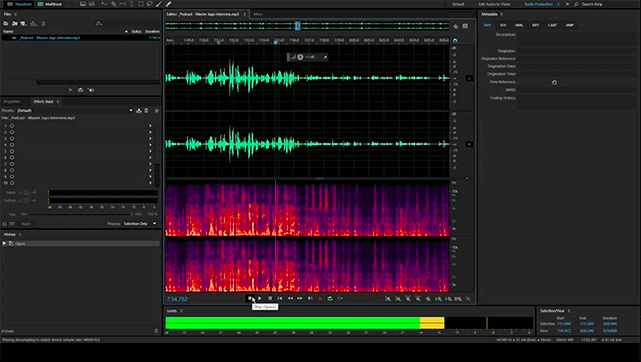
長所:
短所:
シンプルな音声抽出ソフトをお探しのなら、VLCメディア プレーヤーが最適なオプションです。Windows 10で使える音楽プレーヤーであると同時に編集ツールでもあります。変換や音声抽出など、基本的な機能がすべて提供されています。非常に分かりやすいユーザー インターフェースを備えているため、その使い方も簡単になります。
VLCメディア プレーヤーは編集機能に加えて、優れたプレーヤーでもあります。隠れた字幕を表示したり、動画を録画したり、品質を調整したりすることが簡単にできます。ただし、その機能をすべて見つけるのが難しくて、少々複雑になります。

長所:
短所:
AoA Audio Extractorという音声抽出ソフトは初心者に優しいだけでなく、基本的な編集機能もたくさん備えています。音声抽出や音声ビットレートの編集など、ほとんどのオーディオ編集ニーズに応えられます。
しかし、このソフトウェアには制限もあります。その特別な機能のほとんどはプロ版でのみ利用しかできないため、それらを利用するには、いくつかの金額を支払う必要があります。
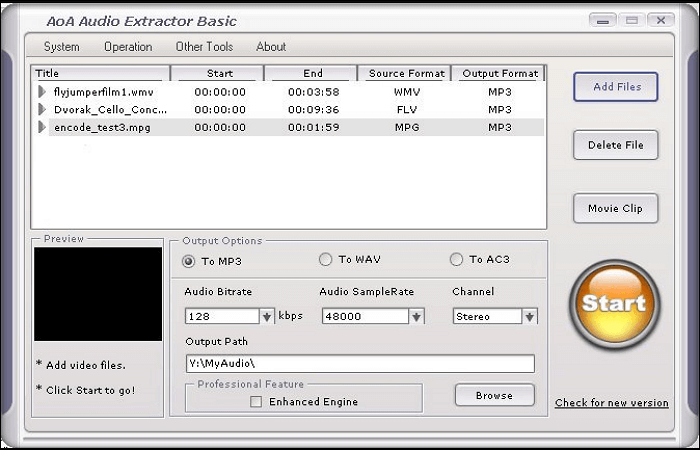
長所:
短所:
Audacityは高度な音声抽出ソフトとして、曲をミックスしたり、音声を抽出したり、結合したりすることができます。ピッチの変更など、オーディオを微調整することもできます。とにかく、Audacityでは他のソフトウェアが提供しない機能が見つかるかもしれません。
一方、Audacityが提供する機能は多すぎるため、初心者にとっては使いやすいものではありません。シンプルで基本的な機能が必要な場合は、複雑なAudacityの代わりに、他の音声抽出ソフトを使用するほうがいいです。Audacityをマスターするには、いくつかの用語を理解する必要があるため、簡単なことでもありません。
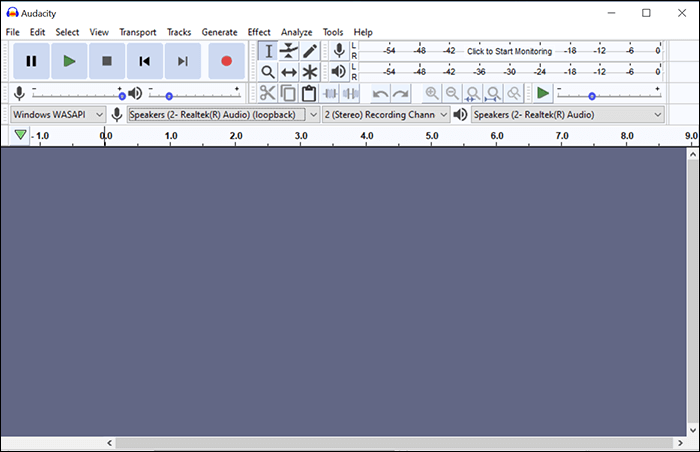
長所:
短所:
Audials Tunebiteも注目すべき音声抽出ソフトの1つです。Audials Tunebiteは、オーディオを抜き出すだけでなく、ファイルをさまざまな形式に変換して出力することもできます。その変換機能は、MP3をWAVに無料変換したり、他の音声形式間で変換したりすることをサポートします。
その最もユニークな点は、Spotifyなどの音楽ストリーミング サービスと同期することです。互換性のあるストリーミング サービスからストリーム音声を録音することをサポートするため、お気に入りの音楽を手間なく入手できます。それに、ダウンロードする必要はありません。
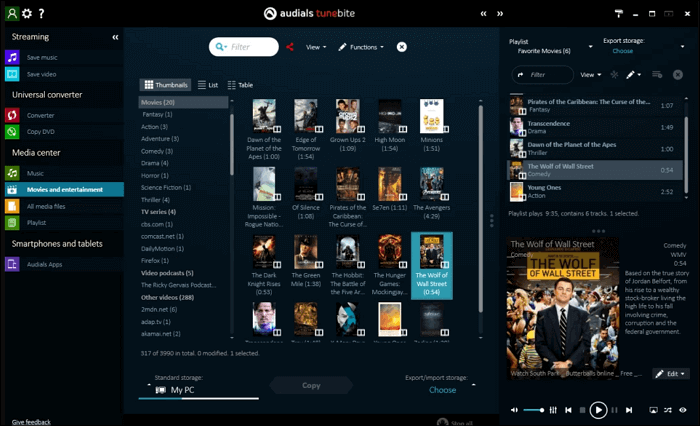
長所:
短所:
音声抽出ソフトのインターフェースを重視する方は、Pazera Free Audio Extractorの使用をお勧めします。Pazera Free Audio Extractorは使いやすいユーザー インターフェイスを備えており、左側ではファイル、右側では目的の出力が表示されます。右側で出力を直接調整できるため、他の場所から設定を変更する必要はありません。
Pazera Free Audio Extractorには、ユーザー フレンドリーなインターフェイスに加えて、多くの機能もあります。さまざまな出力形式と言語をサポートし、最高の無料音声変換ソフトとして使われます。Audacityほど多くの機能はありませんが、自分の好みに合わせてオーディオをカスタマイズするための機能がもう十分備わっています。
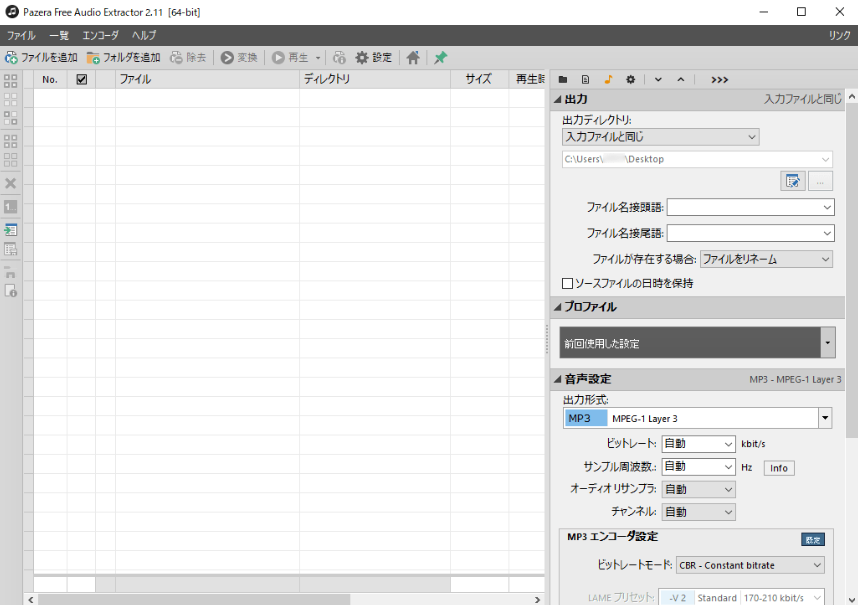
長所:
短所:
何の音声抽出ソフトもダウンロードしたくない場合は、FileZigZagといったオンライン ツールを利用することもできます。変換から音声の抽出まですべての操作が行えます。ドキュメント、zipファイル、電子書籍、Webページも変換できます。
FileZigZagが他のオンライン変換ツールより優れた点は、180以上のファイル形式をサポートしていることです。さらに、情報セキュリティが確保されています。通常、ファイルは24時間後に削除されます。フィードバックがある場合、ファイルが即座に削除されませんが、フィードバックから30日後に削除されます。

長所:
短所:
123AppsのAudio Extractorは、3ステップだけで音声を抽出できる、最も簡単なオンライン音声抽出ツールです。MP4からオーディオを抽出することもサポートします。
音声を取り出したいだけなら、この単純なAudio Extractorが最適ですが、他の優れた音声編集機能が必要な場合は、別のソフトウェアを使用するほうがいいです。
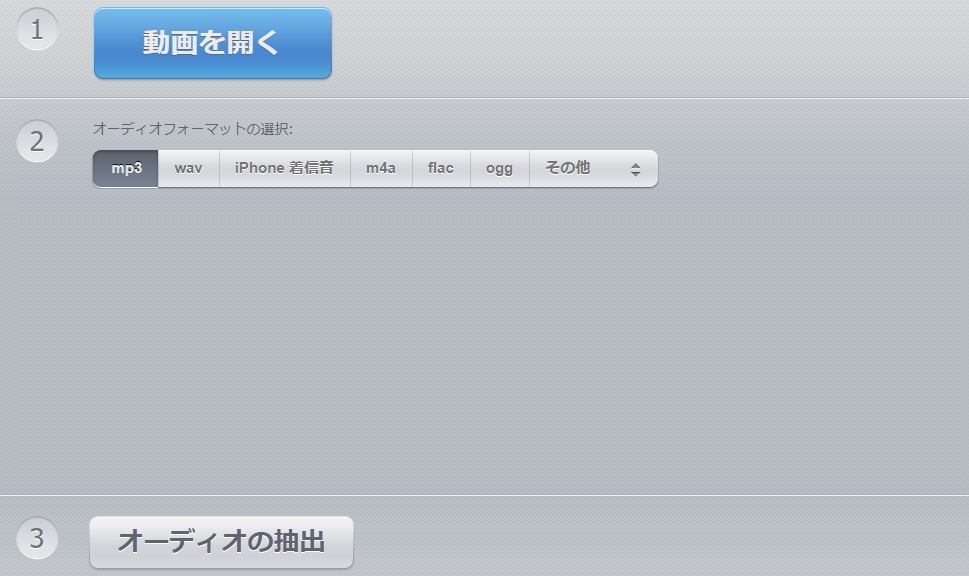
長所:
短所:
EaseUSRexExpertsは動画や音声を手軽に録画するために設計されたもので、そのシンプルな設計でよく知られています。画面録画ソフトであると同時に、音声ファイルのセグメントを抽出するためにも使用されます。
Windowsでエリア スクリーンショットを撮ったり、GPUアクセラレーション技術を使用して動画を録画したり、録画する画面をカスタマイズしたりできます。そのさまざまな機能により、EaseUS RecExpertsは誰でも簡単に使いこなせるオールインワンの音声抽出ソフトとなります。このソフトウェアをダウンロードするには、下のボタンをクリックしてください。
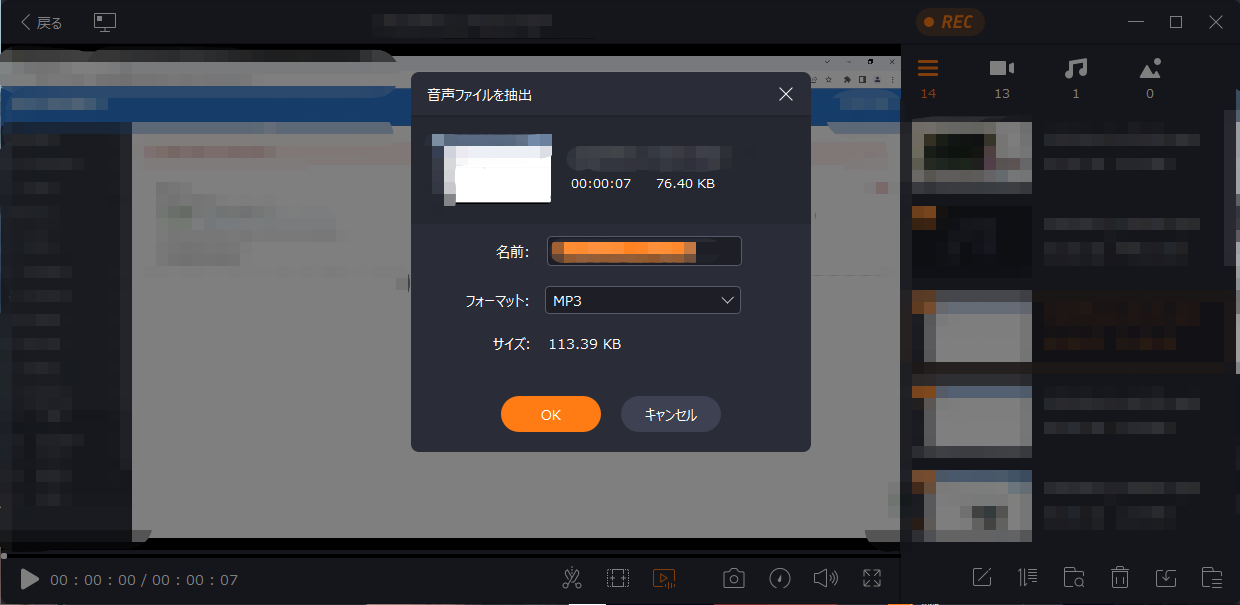
EaseUS RecExpertsのその他の機能:
シンプルで優れた音声抽出ソフトを入手することは非常に重要です。お気に入りのソフトウェアを入手する前に、互換性があるかどうかを確認するほうがいいです。
一体化された音声抽出ソフトを見つけたい場合は、EaseUS RecExpertsはこちらのお勧めです。完璧な音声抽出に加えて、それを編集する機能も備えています。そのシンプルさにより、専門家と初心者の両方に最適です。
上記で紹介した音声抽出ソフトのいずれかを使用すれば、動画ファイルから音声を手軽に抜き出せるはずです。音声の一部だけを残しておきたいなら、EaseUS RecExpertsを使用してそれをトリミングすればいいです。
その答えはイエスです。VLCメディア プレイヤーは、ほぼすべての動画ファイルから音声を抽出できます。抽出が完了した後、抽出した音声ファイルを任意の形式で保存することも可能です。